Создание качественного сайта всегда не конечная цель, а только первая ступень на пути к ней. Количество привлеченных на ресурс пользователей, как и количество совершенных целевых действий — всегда важнее. При этом всегда стоит помнить об отслеживании статистики по сайту, а также находить и исправлять ошибки платформы. Для всех этих целей существует мощный инструмент – Google Search Console. И именно о нем, как вы поняли, сегодня и пойдет речь в нашем материале.

Что такое Google Search Console?
Google Search Console (GSC) — это бесплатный google-сервис. С его помощью владельцы сайтов получают множество инструментов для поднятия качества их поисковой оптимизации на совершенно новый уровень.
С помощью Google Search Console можно:
- анализировать контент сайта;
- проверять индексацию страницам сайта и убирать видимость, не приносящих результата;
- формировать наполнение, отвечающее запросам пользователей;
- контролировать работу сайта по текущим показателям;
- отслеживать проблемы на страницах, своевременно их устранять;
- узнавать источники переходов пользователей на сайт;
- уточнять максимально кликабельные запросы по страницам сайта;
- выявлять источники внешних ссылок на сайт;
- контролировать выдачу сайта на мобильных телефонах;
Помимо этого, с помощью Google Search Console вы получаете прямой доступ к ключевым SEO-показателям. Выстроив верное взаимодействие с ними вы быстро поймете, как улучшить рейтинг своего ресурса в поисковых системах.
Работа с GSC
Как в случае с абсолютно любым сервисом Google, для взаимодействия с Google Search Console вам необходимо добавить ваш аккаунт google. Дальнейшие настройки могут показаться сложными для новичка, но только на первый взгляд.
После добавления своего аккаунта на главной странице необходимо нажать небольшую кнопку «Попробовать». Сразу после нажатия система предложит вам добавить ваш сайт. Стоит учесть, что система предлагает выбор типа ресурса: доменный ресурс либо ресурс с префиксом в URL.
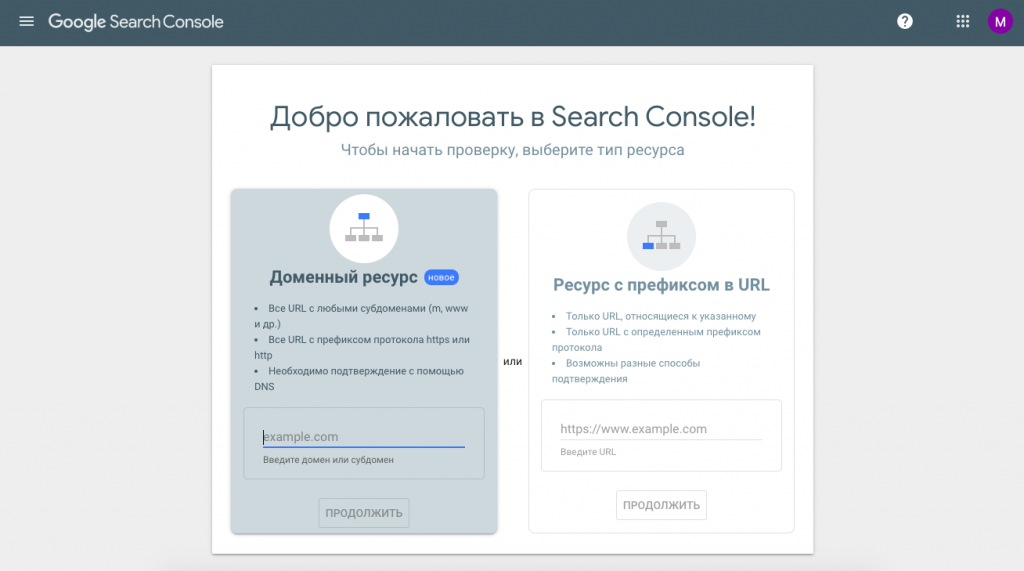
При выборе типа ресурса стоит учитывать имеющуюся разницу. Выбрав первый тип система будет отслеживать данные обо всем вашем сайте (включая поддомены, независимо от префиксов «www», «//», «https://»). На самом деле, это более предпочтительно, если вы хотите разработать комплексную систему метрик для всего сайта.
С другой стороны, префикс URL-адреса проще верифицировать. Но стоит не забывать, что данные будут собраны только о конкретном URL-адресе, а не обо всем сайте. Этот вариант скорее подойдет вам, если вы захотите отслеживать производительность конкретных страниц отдельно от всего сайта, например, лендингов. При выборе данного варианта нужно быть готовым к долгой и тщательной настройке всех нюансов, чтобы собранные данные были актуальны и правдивы.
Впрочем, можно использовать оба варианта одновременно для одного и того же сайта.
Следующий этап многими считается самым сложным в настройке. Чтобы добавить домен, скопируйте указанную в новом окне запись TXT и добавьте ее в конфигурацию DNS своего домена.
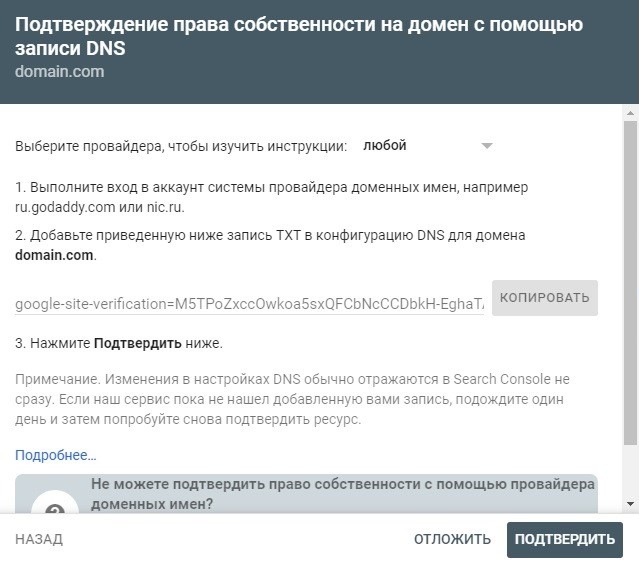
Сложность состоит не в процессе верификации (она, в свою очередь, довольно проста), а скорее существующем количестве провайдеров доменных имен, у каждого из них процесс верификации отличается.
Сразу после получения верификации вы, наконец, сможете использовать GSC по прямому назначению. Например, оптимизировать сайт, повысить его рейтинг в системе и, наконец, увеличить входящий трафик.
А что после верификации?
Сразу после получения верификации невольно появляется вопрос: а что дальше-то с этим делать? Что умеет консоль? Как с ней взаимодействовать?
На самом деле консоль поможет выстроить вашу работу с сайтом от А до Я. И даже больше, при желании. Вы получите возможность изучить ваш ресурс при помощи служб и инструментов GSC.
Слева от вас будет перечислен ряд инструментов для проверки производительности. Рассмотрим некоторые из них.
Обзор (Overview)
Обзор или Overview «назначен» главным экраном по умолчанию. Во многом потому, что именно на ней будут показаны все требуемые для ежедневного мониторинга данные. Одновременно в данной вкладке вы будете видеть общую информацию об эффективности своего сайта, отчет о покрытии, сведения о возникших с сайтом проблем.
Производительность (Performance)
Следующей в списке, но не по значимости, функцией идет Производительность или Performance. Эта функция собирает и предоставляет общие данные об эффективности вашего ресурса в Google. Говоря простым языком, с помощью данной функции вы можете понять на сколько хорошо обстоят ваши дела с потоком входящего трафика, числом просмотров, а также следить за соответствующими поисковыми запросами. Помимо этого, здесь же появляется возможность отслеживать CTR и распределение desktop-mobile.
Повторимся, данный раздел не менее важен, чем и Обзор. Именно по этим двум разделам вы будете «гулять» чаще всего.
Проверка URL (URL Inspection tool) и Покрытие (Coverage)
Данные два раздела на столько не популярны при ежедневном использовании инструмента, что мы решили объединить их в один пункт.
С помощью первого раздела, а именно Проверка URL, у вас появляется возможность погрузиться в чудесный мир поисковой оптимизации своего сайта. Данная функция идеально подходит для просмотра веб-страниц, которые, как вы подозреваете, наносят ущерб вашим усилиям в области SEO. Можно проверить отдельно каждую, получив довольно доходчивый отчет
Что касается вкладки Покрытие, с ее помощью вы сможете обнаружить абсолютно любые проблемы с индексированием страниц вашего сайта. А также и рекомендации по их устранению. Однако если ваш сайт еще не «дорос» до 500 страниц, то данная функция для вас, как аппендицит — вроде есть, но как бы и не нужен.
Sitemap
В данном разделе вы можете заняться отправкой XML-карты вашего сайта. Несмотря на то, что людей, утверждающих о неэффективности карты сайта и даже вреде для SEO-стратегии, немало, одну карту отправить придется. С помощью Sitemap Google сможет сканировать ваш ресурс более разумно и тщательно. Именно Sitemap обнажает структуру и устройство вашего сайта, являясь своеобразным скелетом или путеводителем для Google. Так как боты Google имеют «предел сканирования», карта сайта поможет отметить приоритетность страниц и организовать более эффективное сканирование.
Mobile Usability
Данная функция поможет вам понять какие страницы вашего сайта отображаются некорректно на мобильных экранах. Главная ее цель — помочь удостовериться, что ваши посетители получают максимально качественный пользовательский опыт. От этого много чего зависит. От количества совершенных в последствии конверсий и до количества возвращений на ваш ресурс.
Manual Actions и Меры безопасности
Manual Actions, на самом деле, необходим далеко не для всех. Меры, принятые вручную, — это, другими словами, санкции, применяемые к вам со стороны Google за использование каких-либо черных стратегий поисковой оптимизации. Так называемое Black SEO. К нему можно отнести клоакинг, чрезмерное насыщение текста ключевыми словами, использование скрытого текста, скрытые редиректы и т.д.
Что касается мер безопасности, то данный раздел необходим для того, чтобы сформировать отчет об проблемах с безопасностью вашего сайта. Как правило, основную проблему для безопасности представляют вирусы и взломы.
Ссылки
На самом деле довольно удобно, что данный раздел вынесен отдельно от всех. Благодаря разделу Ссылки вы можете контролировать какие сайты ссылаются на ваш ресурс. Линкбилдинг не зря является одним из главных факторов достижения успеха в SEO. Это невероятно полезный раздел.
Имея в своем арсенале описанные выше инструменты, вы получите метрики необходимые для оптимизации ресурса, повышения его рейтинга и увеличения трафика. Но стоит не забывать, что привлечение хорошего потока посетителей на ваш сайт — только половина пути. Дальше уже начинается работа по конвертации из посетителя в платежеспособных клиентов и так далее. Но об этом как-нибудь в следующий раз.
В случае оставшихся вопросов не забудь подписаться:
Больше годноты на канале — Довольный Арбитражник
Обсудить и задать вопросы в чате — Арбитраж трафика | Довольный
Так же рекомендуем к прочтению: ТОП Бесплатных фотостоков для всех, кто работает с контентом

 RU
RU EN
EN